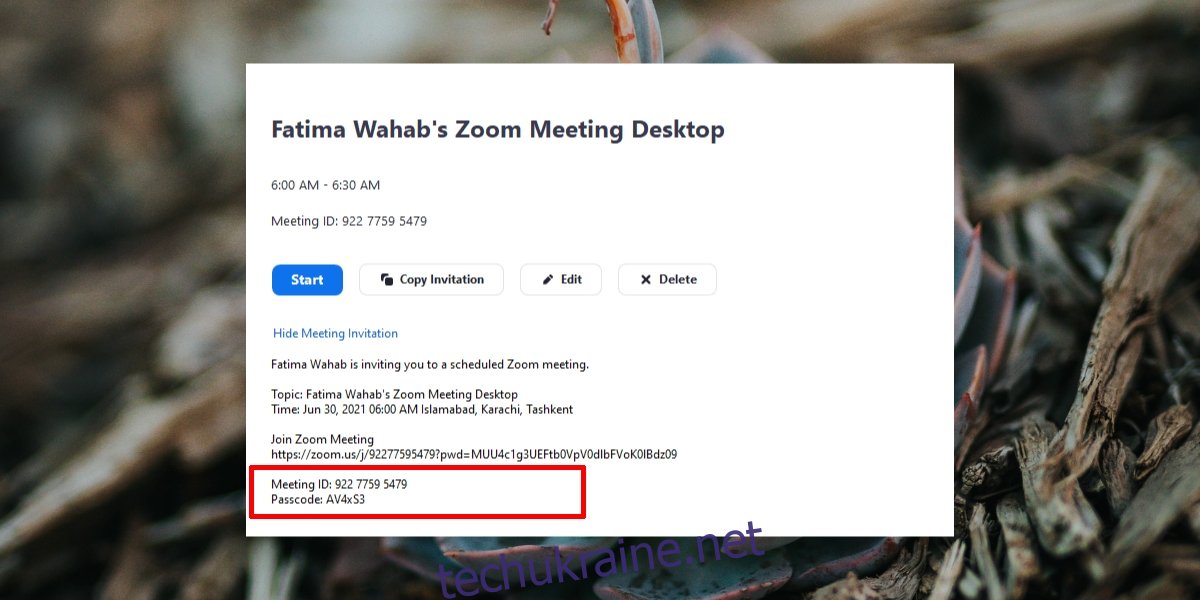Запрошення на зустріч Zoom зазвичай надсилається як посилання. У деяких випадках запрошення надходить як подія календаря, яку можна імпортувати або додати безпосередньо в програму або службу календаря, як-от Календар Google.
Посилання на зустріч у Zoom довге і не зручне для користувачів, тобто ніхто не може його запам’ятати, і воно занадто довге, щоб вводити без помилок або не займаючи багато часу. Натиснувши на посилання, дійсно найпростіший спосіб його використання. Якщо використання посилання неможливе, у Zoom є щось, що називається кодами зустрічей, або ідентифікатором зустрічі, який замість цього можна використовувати для приєднання до зустрічі.
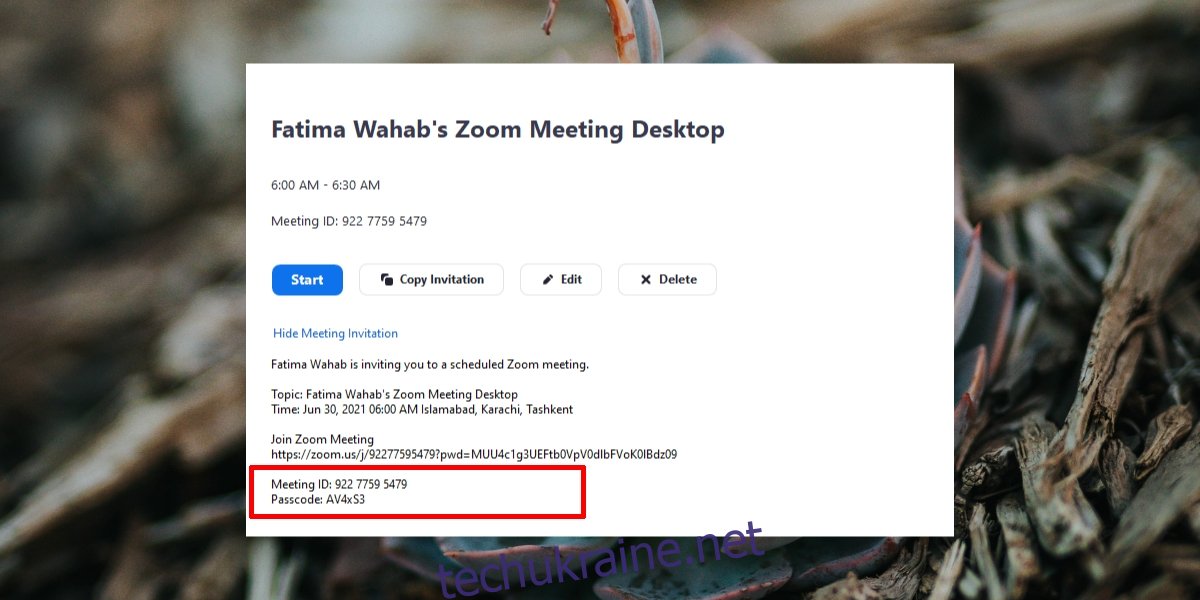
Використовуйте код зустрічі Zoom
Кожна зустріч, створена в Zoom, незалежно від того, чи є це нарада або запланована, має власний код. Жодні дві зустрічі не матимуть однакового коду (ідентифікатори особистої зустрічі Zoom можна використовувати лише для однієї зустрічі за раз), і цей код можна використовувати для приєднання до зустрічі.
Код легко запам’ятати, оскільки це 10-значне число. Ви можете отримати код від організатора зустрічі, однак, коли ви використовуєте код для приєднання до зустрічі, вам доведеться вручну ввести пароль для зустрічі. Знову запитайте пароль у хоста.
Приєднатися за допомогою коду зустрічі Zoom – Web
Щоб приєднатися до зустрічі Zoom за допомогою коду з веб-програми Zoom, виконайте ці дії.
Відвідайте Zoom.
Натисніть Приєднатися до зустрічі вгорі праворуч.
Введіть код зустрічі або ідентифікатор зустрічі.
Натисніть Приєднатися.
Коли буде запропоновано, введіть пароль.
Зачекайте, поки господар дозволить вам увійти.
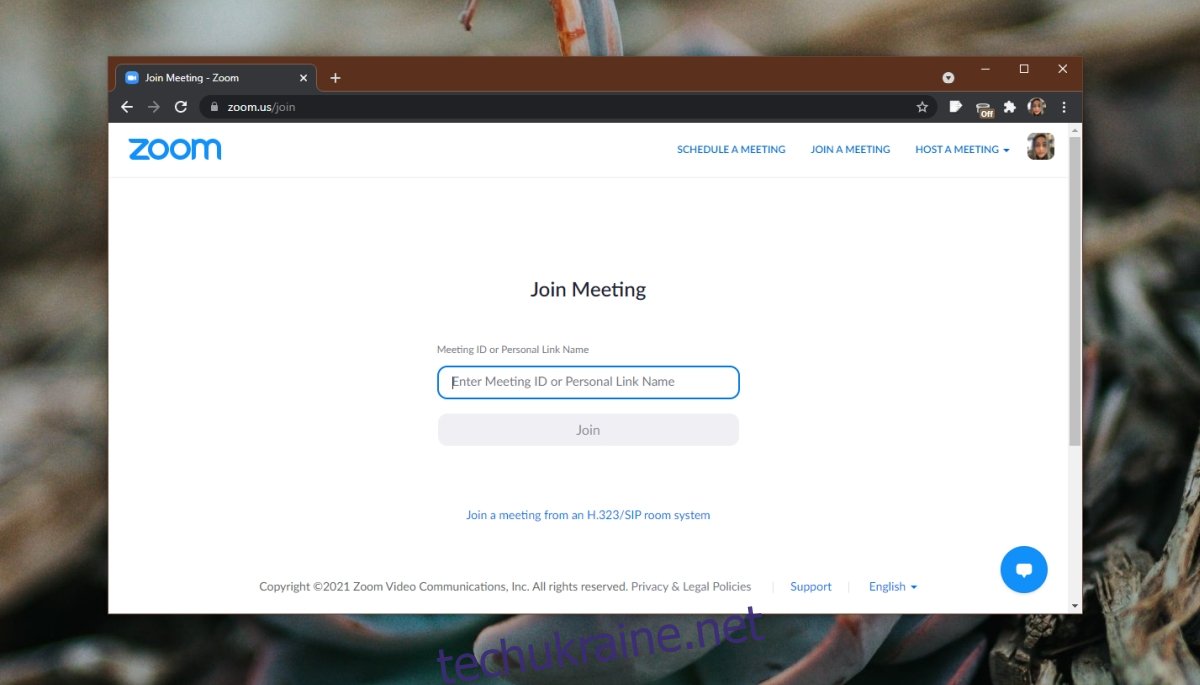
Приєднатися за допомогою коду зустрічі Zoom – Desktop
Щоб приєднатися до зустрічі Zoom за допомогою коду зустрічі в настільних програмах (Windows або macOS), виконайте ці дії.
Відкрийте Zoom.
Натисніть Приєднатися на вкладці Головна.
Введіть код зустрічі або ідентифікатор зустрічі.
Натисніть Приєднатися.
Введіть пароль, коли буде запропоновано.
Зачекайте, поки ведучий дозволить вам увійти на зустріч.
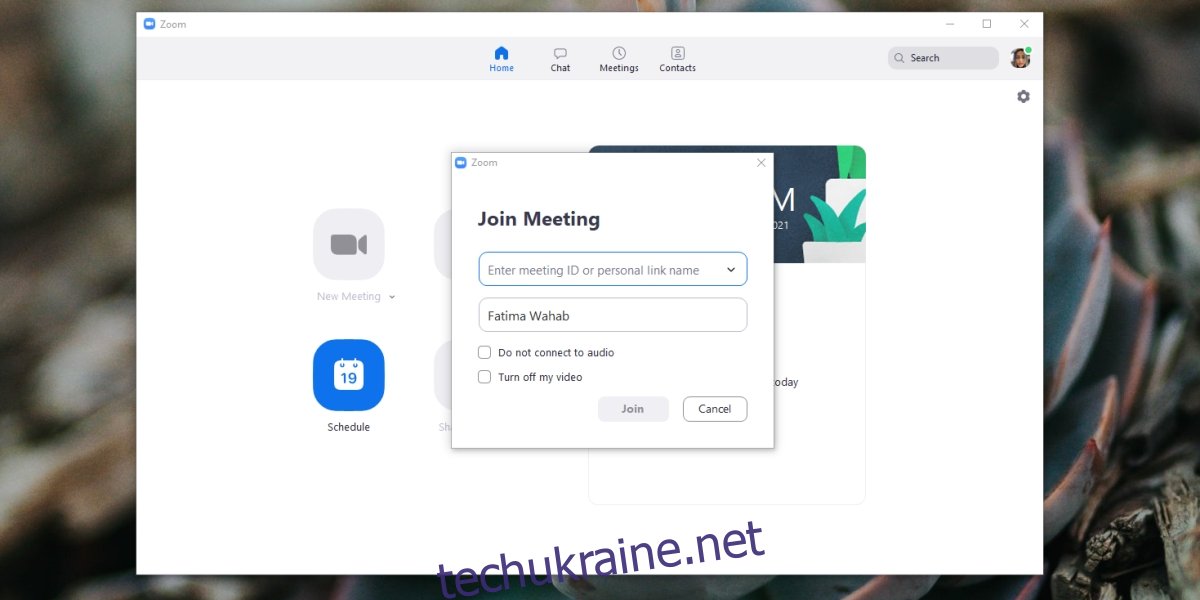
Приєднайтеся за допомогою коду зустрічі Zoom – iOS/Android
Щоб використовувати код зустрічі Zoom у програмах iOS або Android, виконайте наведені нижче дії.
Відкрийте програму Zoom на телефоні.
Торкніться Приєднатися у верхній частині вкладки Meet & Chat.
Введіть код зустрічі або ідентифікатор зустрічі.
Торкніться Приєднатися.
Введіть пароль, коли буде запропоновано.
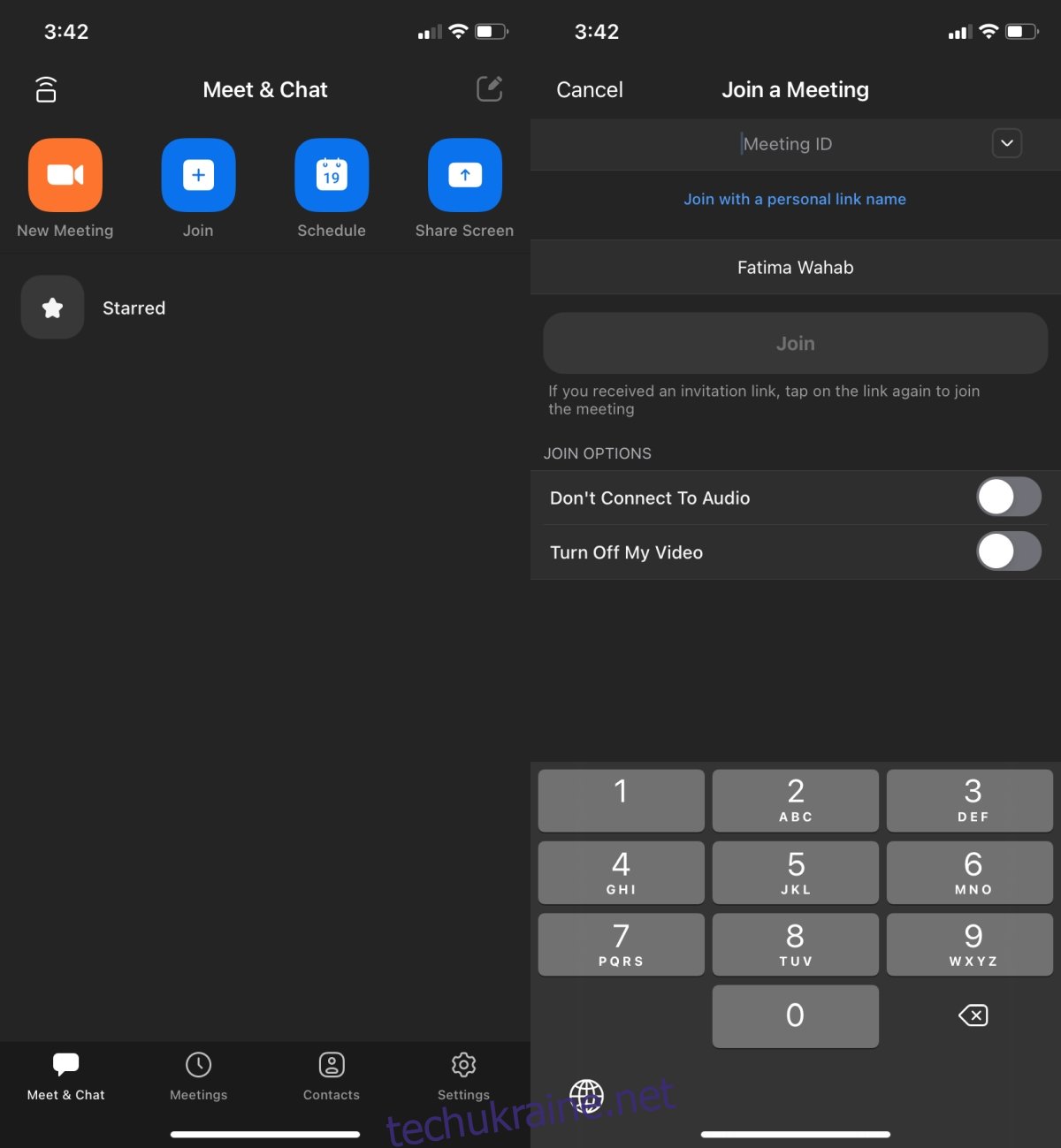
Приєднатися за допомогою коду зустрічі Zoom – Телефон/підключення
Код зустрічі можна використовувати для підключення до зустрічі Zoom. Виконайте ці дії.
Відкрийте програму «Набір номера» або «Телефон» на телефоні.
Наберіть номер зустрічі. Ви можете запитати номер у хоста, перевірити запрошення або перевірте цей список.
Введіть код зустрічі або ідентифікатор зустрічі, коли автоматичний апарат запитає, і закінчуйте символом фунта або хеша.
Коли буде запропоновано, введіть пароль або пароль і натисніть кнопку фунта або хеша.
Зачекайте, поки організатор дозволить вам приєднатися до зустрічі.
Висновок
Код зустрічі легко запам’ятати, і якщо у вас є запрошення на зустріч Zoom, код вказано в ньому. Ви можете використовувати посилання в запрошенні або код, щоб приєднатися до зустрічі. Єдиним недоліком коду є те, що він вимагає від користувачів ввести пароль вручну.